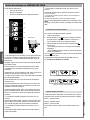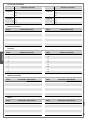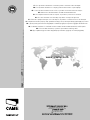English EN
Português
MANUAL DO UTILIZADOR
CP6099WL
PT
CENTRAL
ANTI-INVASÃO
319W12PT

Pág.
2
- Código do manual:
319W12
319W12 ver.
1
05/2013 © CAME Cancelli Automatici s.p.a. - Os dados e as informações indicadas neste manual devem ser considerados susceptíveis de alterações a qualquer momento e sem obrigação de pré-aviso por parte da Came Cancelli Automatici s.p.a.
PORTUGUÊS
INDEX
INDEX
Aspectos gerais 3
Destinação de uso 3
Segurança 3
Símbolos e glossário 3
Sistemas de alarme 4
Áreas e entradas 4
Central 4
Cenários 4
Códigos do Utilizador 5
Gestão do código Utilizador 5
MODIFIC. CÓDIGO 5
ALTERAÇÃO DA DESCRIÇÃO DE CÓDIGO 5
VISUALIZAÇÃO DAS PROPRIEDADES DO CÓDIGO 5
Gestão dos Códigos de outros Utilizadores 6
CRIAR CÓDIGOS 6
CANCELAMENTO DE CÓDIGOS 6
HABILITAÇÃO/DESABILITAÇÃO DE CÓDIGOS 6
MODIFIC. CÓDIGO 7
ALTERAÇÃO DA DESCRIÇÃO DE CÓDIGOS 7
VISUALIZAÇÃO DAS PROPRIEDADES DO CÓDIGO 7
Chaves transponder 8
Teste da chave 8
IDENTIFICAÇÃO DE CHAVE 8
Controlo das chaves 8
CRIAR UMA CHAVE 8
CANCELAMENTO DAS CHAVES 9
HABILITAÇÃO/DESABILITAÇÃO DE CHAVES 9
VISUALIZAÇÃO DAS PROPRIEDADES DA CHAVE 9
ALTERAÇÃO DA DESCRIÇÃO DE CHAVES 9
Gestão da instalação através de TECLADO 10
O teclado LCD 10
ÉCRAN TECLADO 10
ASSINALAÇÕES DO ESTADO DO SISTEMA 10
ESTADO DO SISTEMA SEMPRE VISUALIZADO 10
TECLADO ALFANUMÉRICO 11
MENU TECLADO 11
Estrutura de controlo da instalação 12
Estrutura do menu Utilizador 13
Acensão através de cenários 14
ACENSÃO SEM ENTRADAS ABERTAS 14
ACENSÃO COM ENTRADAS ABERTAS 14
Desligamento 15
Parcialização das áreas 16
PARCIALIZAÇÃO DAS ÁREAS A PARTIR DE CENÁRIOS 16
PARCIALIZAÇÃO DAS ÁREAS A PARTIR DO MENU UTILIZADOR 16
Alarme anti-invasão 17
INTERRUPÇÃO DO ALARME 17
RETOMADA DA MEMÓRIA DE ALARME 17
Avaria 17
RETOMADA AVARIA 17
Eventos 18
VISUALIZAÇÃO DOS ALARMES ACTIVOS 18
VISUALIZAÇÃO DAS AVARIAS ACTIVAS 18
CONFIGURAÇÃO DE FILTRO DE EVENTOS 18
VISUALIZAÇÃO DA CRONOLOGIA DE EVENTOS 19
Extensão 19
Telefonia 19
CRÉDITO RESIDUAL CHIP SIM 19
TÉRMINO SIM 19
POTÊNCIA DO SINAL GSM 20
Relógio de sistema 20
Saídas 20
Teste das áreas 21
Assistência à distância 21
ASSISTÊNCIA À DISTÂNCIA DIRECTA 21
ASSISTÊNCIA À DISTÂNCIA INDIRECTA 21
Info 21
DADOS DO INSTALADOR 21
VERSÃO CENTRAL 21
Volume da assistência vocal 21
Gestão da instalação através de TRANSPONDER 22
Visualização do estado do sistema 22
Acensão através de cenários 22
ACENSÃO SEM ENTRADAS ABERTAS 22
ACENSÃO COM ENTRADAS ABERTAS 23
Desligar a instalação 23
Alarme anti-invasão 23
INTERRUPÇÃO DO ALARME 23
Gestão da instalação em COMANDO POR RÁDIO 24
Visualização do estado do sistema 24
Acensão através de cenários 24
INÍCIO RÁPIDO DOS CENÁRIOS A, B, C 25
INÍCIO DE OUTROS CENÁRIOS 25
Desligar a instalação 25

Pág.
3
- Código do manual:
319W12
319W12 ver.
1
05/2013 © CAME Cancelli Automatici s.p.a. - Os dados e as informações indicadas neste manual devem ser considerados susceptíveis de alterações a qualquer momento e sem obrigação de pré-aviso por parte da Came Cancelli Automatici s.p.a.
PORTUGUÊS
Se projectada correctamente, a instalação de anti-invasão fornece
uma garantia de segurança muito alta nos locais a serem prote-
gidos.
Para garantir isto, é preciso seguir algumas regras:
Evite divulgar os códigos de acesso a pessoas estranhas.
Não utilize códigos simples ou facilmente previsíveis (datas de
nascimento,etc); todas as centrais são produzidas com o código
padrão 123456, certifique-se que este código tenha sido desacti-
vado. Não abandone as chaves das instalações.
Em caso de anomalias ou falsos alarmes, contacte imediata-
mente seu Instalador. A manutenção da instalação deve ser feita
somente por pessoal qualificado e fiável (instalador); não adultere
partes do sistema, além de riscar problemas de funcionamento,
existe o risco de entrar em contacto com partes em tensão eléctri-
ca perigosas.
Aspectos gerais
A central anti-invasão CP6099WL foi projectadas para aumentar a
segurança dos ambientes residenciais e do terciário.
Toda e qualquer instalação ou uso diverso daquele indicado
no seguinte manual, considera-se proibido.
Este símbolo indica partes que se referem à segurança.
Este símbolo indica partes que devem ser lidas com
atenção.
Sinal luminoso aceso de forma fixa.
Sinal luminoso apagado.
Sinal luminoso intermitente.
Sinal luminoso intermitente rápido.
Sinal luminoso intermitente lento.
INSTALADOR: é a pessoa/empresa responsável pelo projecto,
pela execução e programação da instalação anti-invasão.
UTILIZADOR: é a pessoa que desfruta da instalação anti-invasão.
Símbolos e glossárioDestinação de uso
Segurança
INDEX
INDEX
Alarmes anti-invasão 25
Aviso de bateria descarregada 25
Gestão da instalação através de CHAMADA TELEFÓNICA 26
Assistência vocal 26
ACESSO À ASSISTÊNCIA VOCAL 26
CHAMADA COM SECRETÁRIA TELEFÓNICA 26
Verificação do estado da instalação 26
Acensão através de cenário 26
Desligamento 26
Parcialização 26
Avarias 27
Eventos 27
Entradas abertas 27
Saídas 27
Menu avançado 27
SOLICITAÇÃO DE ENTRADAS 27
SOLICITAÇÃO E COMANDO DE SAÍDAS 27
Recebimento de telefonema em caso de alarme 28
INTERRUPÇÃO DE CHAMADAS 28
Gestão da instalação através de SMS 28
COMPOSIÇÃO DE SMS 28
Recebimento de telefonema em caso de alarme 28
Tabela dos comandos via SMS 29
Gestão do sistema via WEB. 30
Interface SIP 30
Interface IFLAN 30
Formulário Técnico da INSTALAÇÃO 31
ÁREAS DA INSTALAÇÃO 31
CENÁRIOS 31
TECLADOS 31
DISPOSITIVOS TRANSPONDER 32
ÁREAS DA INSTALAÇÃO 32
TELEFONES 32
CÓDIGO DO UTILIZADOR 32
CHAVES 32
Declaração CE 35

Pág.
4
- Código do manual:
319W12
319W12 ver.
1
05/2013 © CAME Cancelli Automatici s.p.a. - Os dados e as informações indicadas neste manual devem ser considerados susceptíveis de alterações a qualquer momento e sem obrigação de pré-aviso por parte da Came Cancelli Automatici s.p.a.
PORTUGUÊS
Sistemas de alarme
A instalação de alarme anti-invasão é um sistema constituído por
dispositivos (teclados, sirenes, chaves, sensores,...) indicados
para aumentar o grau de protecção do ambiente, de provocar a
dissuasão (sirene) e comunicação (chamada telefónicas, SMS,
centros de vigilância, etc..) caso seja necessário.
É tarefa do instalador, informar o Utilizador acerca do
funcionamento da instalação anti-invasão, sob a subdivisão das
áreas, seu uso e cobertura, acerca da função e utilização dos
cenários.
Certifique-se que o instalador tenha preenchido o formulário
técnico que encontra-se no fim deste manual.
A subdivisão do sistema em áreas e também em áreas de entra-
das tem a finalidade de simplificar o controlo do funcionamento
do sistema ao utilizador, além de facilitar a identificações de
possíveis tentativas de invasão.
INSTALAÇÃO
(habilitação)
A instalação é o local a ser
protegido e é subdividida
em áreas.
ÁREA
(área noite)
A área é um sector da
instalação constituída por
entradas.
ENTRADA
(detector)
A entrada é o dispositivo
que permite a
identificação da invasão.
A central anti-invasão é o coração da instalação e compreende
um teclado com écran e avisos sonoros. Todas as informações e
as actividades estão disponíveis e controlados in loco.
BATERIAS 2,2 AMPERES
A abertura da central acarreta um sinal de alarme.
A manutenção da central e da bateria.
CENTRAL ABERTA
A vantagem de controlar as instalações por meio de cenários é
a simplificação da ligação das áreas ao utilizador, deste modo a
gestão é segura e rápida.
Os cenários são programados pelo instalador e permitem:
• Ajustar o estado de ligação do sistema.
• Activar ou desactivar as saídas.
Para o uso de cenários, consulte os capítulos de gestão da
instalação, de acordo com o dispositivo que se está a usar (tecla-
dos, dispositivos transponder, etc..)
SAIO
DE CASA
TOUCH SCREEN
TELEMÓVEL
DISPOSITIVO
TRANSPONDER
TECLADO NO BUS
TECLADO LOCAL
TECLADO VIRTUAL
VIA WEB
CHAVE TRANSPONDER
Áreas e entradas
Cenários
Central

Pág.
5
- Código do manual:
319W12
319W12 ver.
1
05/2013 © CAME Cancelli Automatici s.p.a. - Os dados e as informações indicadas neste manual devem ser considerados susceptíveis de alterações a qualquer momento e sem obrigação de pré-aviso por parte da Came Cancelli Automatici s.p.a.
PORTUGUÊS
MODIFIC. CÓDIGO
Para modificar o Código Utilizador (o código pessoal) é preciso:
1. Entrar no menu Utilizador.
2. Com / seleccione GESTÃO 05 <|> CÓDIGO DO UTILIZADOR e
prema .
3. Com / seleccione ALTERAR CÓDIGO e prema .
4. Digite o novo código e confirme com (são válidos códigos
com 4, 5 e 6 dígitos).
5. Repita o novo código e confirme com .
6. Se o código for aceito será visualizado CODIGO ACEITO .
7. Prema para sair e voltar ao menu anterior.
Gestão do código Utilizador
VISUALIZAÇÃO DAS PROPRIEDADES DO CÓDIGO
Para visualizar as propriedades do código do utilizador, é preciso:
1. Entrar no menu Utilizador.
2. Com / seleccione GESTÃO 05 <|> CÓDIGO DO UTILIZADOR e
prema .
3. Com / seleccione PROPRIEDADES e prema .
4. Com as teclas / avance em propriedades do código.
a. ÁREAS ASSOC. indica quais as áreas da instalação podem
ser geridas pelo código. Com # a área é gerida
(associada), com - a área não é gerida.
b. AUTORIZAÇ. indica as propriedades do código nas áreas
associadas:
i. com LIGAR + DESLIGAR o utilizador pode ligar ou
desligar as áreas associadas.
ii. com SOMENTE LIGAR o utilizador pode somente ligar
as áreas associadas e não desligar.
c. CONTROLO REMOTO indica se o código está habilitado para
controlar à distância (telefone) a central anti-invasão.
5. Prema para sair e voltar ao menu anterior.
As propriedades do Código do Utilizador não podem ser
alteradas. Contacte o instalador, caso precise alterá-las.
GESTÃO 05
CÓDIGO UTILIZADOR
CÓD. UTILIZADOR XXX
MODIFIC. CÓDIGO
NOVO CÓDIGO
*****
CONFIRMAR CÓDIGO
*****
CÓDIGO
CONFIRMADO
GESTÃO 05
CÓDIGO UTILIZADOR
CÓD. UTILIZADOR XXX
PROPRIEDADES
ÁREAS ASSOC. XXX
####---------
AUTORIZAR XXX
LIGAR + DESLIGAR.
CONTROLO REMOTO XXX
HABILITADO
GESTÃO 05
CÓDIGO UTILIZADOR
CÓD. UTILIZADOR XXX
DESCRIÇÃO
CÓDIGO 001
*=OK #=ESC
GIOVANNI
*=OK #=ESC
ALTERAÇÃO DA DESCRIÇÃO DE CÓDIGO
Para alterar a descrição do código do utilizador, é preciso:
1. Entrar no menu Utilizador.
2. Com / seleccione GESTÃO 05 <|> CÓDIGO DO UTILIZADOR e
prema .
3. Com / seleccione DESCRIÇÃO e prema .
4. Com as teclas alfa/numéricas ... ... o texto pode ser
alterado.
5. Prema para confirmar ou para anular.
6. Prema para sair e voltar ao menu anterior.
123456
08:23 16/05/10
DIGITAR O CÓDIGO
ESPERAR COMANDO
*=MENU UTILIZADOR
Códigos do Utilizador
O Código Utilizador é a PRÓPRIA chave de acesso de gestão da in-
stalação com teclado. De acordo com as propriedades do código,
definidas durante a instalação, o Utilizador pode:
• Iniciar os cenários liga/ desliga áreas por meio de tecla-
dos, dispositivos transponder, touch screen ou telefone.
• Entrar no Menu do Utilizador através do teclado com
écran, de onde controlar a instalação, como indicado no
parágrafo “estrutura Menu Utilizador”.
Para qualquer operação na instalação é preciso digitalizar o Códi-
go do Utilizador (se menor de 6 dígitos, acrescente no final ) e,
na página seguinte, confirme com .
Nota: Em todas as instruções sucessivas, esta acção será sempre
chamada: "entrar no menu utilizador".
Como padrão o Código do Utilizador é: 123456
Através do menu GESTÃO 05 <|> CÓDIGO UTILIZADOR é possível:
• Modificá-lo (operação recomendada).
• Visualizar as propriedades.
• Alterar a descrição.
Não utilize códigos simples ou facilmente previsíveis
(datas de nascimento, etc); todas as centrais são produzidas com
o código padrão 123456. certifique-se que este código tenha sido
desactivado (para verificar, basta digitalizar o código no teclado,
se aparecer a escrita CÓDIGO ERRADO significa que o código está
desactivado).
O instalador é responsável pela instrução do utilizador com
relação às propriedades e gestão do código utilizador.

Pág.
6
- Código do manual:
319W12
319W12 ver.
1
05/2013 © CAME Cancelli Automatici s.p.a. - Os dados e as informações indicadas neste manual devem ser considerados susceptíveis de alterações a qualquer momento e sem obrigação de pré-aviso por parte da Came Cancelli Automatici s.p.a.
PORTUGUÊS
CANCELAMENTO DE CÓDIGOS
para cancelar um código de um outro Utilizador, é preciso:
1. Entrar no menu Utilizador.
2. Com / seleccione GESTÃO 06 <|> OUTROS CÓDIGO e prema
.
3. Com / seleccione o código a ser cancelado e prema
(XXX indica o índice do código utilizador).
4. Com / seleccione ELIMINAR e prema .
5. Confirme com a eliminação ou para anular.
6. Prema para sair e voltar ao menu anterior.
Gestão dos Códigos de outros Utilizadores
O Código Utilizador Master controla todos os demais códigos de
utilizador da instalação (familiares, funcionários, condóminos,
vigias. Este capítulo permite gerir os Códigos de outros utilizadores
que utilizem o sistema (filhos, empregados, funcionários, vigias,
etc..) As propriedades dos códigos são definidas durante o projecto
pelo instalador.
Através do menu GESTÃO 06 <|> CÓDIGO UTILIZADOR é possível:
• Criar / cancelar um código.
• Habilitar / desabilitar um código existente.
• Alterar a senha do código.
• Visualizar as propriedades.
• Alterar a descrição do código.
Não utilize códigos simples ou facilmente previsíveis
(datas de nascimento, etc..)
Se este item do menu não for visualizado, significa que o
Código do utilizador não está autorizado para a gestão.
Contacte o próprio instalador, caso queira-se ser
habilitado.
O instalador é responsável pela instrução do utilizador com
relação às propriedades e gestão do código utilizador.
CRIAR CÓDIGOS
Para criar um código de um outro Utilizador, é preciso:
1. Entrar no menu Utilizador.
2. Com / seleccione GESTÃO 06 <|> OUTROS CÓDIGO e prema
.
3. Com / seleccione o código utilizador e prema (XXX
indica o índice do código utilizador; o símbolo [#] indica que o
código é habilitado, [-] indica que o código é desabilitado).
4. Se o código não existe, com / seleccione CRIAR e prema
.
5. Digite o novo código e confirme com (são válidos códigos
com 4, 5 e 6 dígitos).
6. Repita o novo código e confirme com .
7. Se o código for aceito será visualizado CÓDIGO ACEITO.
8. Prema para sair e voltar ao menu anterior.
A operação de criação não altera as propriedades do código.
Contacte o próprio instalador, caso queira-se alterar as proprieda-
des.
GESTÃO 06
OUTROS CÓDIGOS
CÓDIGO XXX[-]
DESCRIÇÃO CÓD.
CÓD. UTILIZADOR XXX
CANCELAR
TEM CERTEZA?
A=SI #=ESC
HABILITAÇÃO/DESABILITAÇÃO DE CÓDIGOS
Para habilitar ou desabilitar um código de um outro Utilizador, é
preciso:
1. Entrar no menu Utilizador.
2. Com / seleccione GESTÃO 06 <|> OUTROS CÓDIGO e prema
.
3. Com / seleccione o código a ser habilitado ou desabilite
e prema (XXX indica o índice do código utilizador; o símbolo
[#] significa código habilitado, [-] significa código desabilitado).
4. Com / seleccione HABILITAÇÃO e prema .
5. O écran mostra o estado de habilitação do código.
6. Prema para habilitar ou para desabilitar.
7. Confirmar com a execução da acção desejada.
GESTÃO 06
OUTROS CÓDIGOS
CÓDIGO XXX[-]
DESCRIÇÃO CÓD.
CÓD. UTILIZADOR XXX
HABILITAÇÃO
ESTADO XXX
NÃO HABILITADO
ESTADO XXX
HABILITADO
CONFIRMAR SAÍDA
*=GRAVAR #=SAIR
GESTÃO 06
OUTROS CÓDIGOS
CÓDIGO XXX[-]
DESCRIÇÃO CÓD.
CÓD. UTILIZADOR XXX
CRIAR
NOVO CÓDIGO
-----
CONFIRMAR CÓDIGO
-----
CÓDIGO
CONFIRMADO

Pág.
7
- Código do manual:
319W12
319W12 ver.
1
05/2013 © CAME Cancelli Automatici s.p.a. - Os dados e as informações indicadas neste manual devem ser considerados susceptíveis de alterações a qualquer momento e sem obrigação de pré-aviso por parte da Came Cancelli Automatici s.p.a.
PORTUGUÊS
GESTÃO 06
OUTROS CÓDIGOS
CÓDIGO XXX[#]
DESCRIÇÃO CÓD.
CÓD. UTILIZADOR XXX
MODIFIC. CÓDIGO
NOVO CÓDIGO
-----
CONFIRMAR CÓDIGO
-----
CÓDIGO
CONFIRMADO GESTÃO 06
OUTROS CÓDIGOS
CÓDIGO XXX[#]
DESCRIÇÃO CÓD.
CÓD. UTILIZADOR XXX
PROPRIEDADES
ÁREAS ASSOC. XXX
####--------
AUTORIZAR XXX
LIGAR + DESLIGAR.
CONTROLO REMOTO XXX
HABILITADO
GESTÃO 06
OUTROS CÓDIGOS
CÓDIGO XXX[#]
DESCRIÇÃO CÓD.
CÓD. UTILIZADOR XXX
DESCRIÇÃO
CÓDIGO XXX
*=OK #=ESC
GIOVANNI
*=OK #=ESC
VISUALIZAÇÃO DAS PROPRIEDADES DO CÓDIGO
Para visualizar as propriedades do Código do Utilizador, é preciso:
1. Entrar no menu Utilizador.
2. Com / seleccione GESTIONE 06 <|> OUTROS CÓDIGOS e prema
.
3. Com / seleccione o código a ser alterado (XXX indica o
índice do código; o símbolo [#] indica que o código é habilitado,
[-] indica que o código é desabilitado) e prema .
4. Com / seleccione PROPRIEDADES e prema .
5. Com / avance em propriedades do código.
a. ÁREAS ASSOC. indica quais as áreas da instalação podem
ser geridas pelo código. Com # a área é gerida
(associada), com - a área não é gerida.
b. AUTORIZAÇ. indica as propriedades do código nas áreas
associadas:
i. com LIGAR + DESLIGAR o utilizador pode ligar ou
desligar as áreas associadas.
ii. com SOMENTE LIGAR o utilizador pode somente ligar
as áreas associadas e não desligar.
c. CONTROLO REMOTO indica se o código está habilitado para
controlar à distância (telefone) a central anti-invasão.
6. Prema para sair e voltar ao menu anterior.
MODIFIC. CÓDIGO
Para alterar o Código do Utilizador, é preciso:
1. Entrar no menu Utilizador.
2. Com / seleccione GESTÃO 06 <|> OUTROS CÓDIGO e prema
.
3. Com / seleccione o código a ser alterado (XXX indica
o índice do código; o símbolo [#] indica que o código é
habilitado, [-] indica que o código é desabilitado) e prema .
4. Com / seleccione ALTERAR CÓDIGO e prema .
5. Digite o novo código e confirme com (são válidos códigos
com 4, 5 e 6 dígitos).
6. Repita o novo código e confirme com .
7. Se o código for aceito será visualizado CÓDIGO ACEITO .
8. Prema para sair e voltar ao menu anterior.
ALTERAÇÃO DA DESCRIÇÃO DE CÓDIGOS
Para alterar a descrição do código do utilizador, é preciso:
1. Entrar no menu Utilizador.
2. Com / seleccione GESTIONE 06 <|> OUTROS CÓDIGOS e prema
.
3. Com / seleccione o código a ser alterado (XXX indica o
índice do código; o símbolo [#] indica que o código é habilitado,
[-] indica que o código é desabilitado) e prema .
4. Com / seleccione DESCRIÇÃO e prema .
5. Com as teclas alfa/numéricas ... ... o texto pode ser
alterado.
6. Prema para confirmar ou para anular.
7. Prema para sair e voltar ao menu anterior..

Pág.
8
- Código do manual:
319W12
319W12 ver.
1
05/2013 © CAME Cancelli Automatici s.p.a. - Os dados e as informações indicadas neste manual devem ser considerados susceptíveis de alterações a qualquer momento e sem obrigação de pré-aviso por parte da Came Cancelli Automatici s.p.a.
PORTUGUÊS
Chaves transponder
A chave transponder é a chave de acesso para o controlo da
instalação através de dispositivo transponder Não contém baterias
e para funcionar deve ser configurada antes pelo instalador.
Todas as chaves do sistema são identificas pela central electrónica
através de um único código e uma descrição indicada no écran do
teclado.
Não abandone as chaves transponder, em caso de extravio,
contacte imediatamente seu instalador.
Teste da chave
Caso encontre-se uma chave que não se saiba de quem é, através
do menu Utilizador é possível buscar seu proprietário.
IDENTIFICAÇÃO DE CHAVE
Para identificar uma chave, proceda como segue:
1. Entrar no menu Utilizador.
2. Com / seleccione CHAVES 07 e prema .
3. Com / seleccione VERIFICAR CHAVE e prema .
4. Aproximar a chave até que os leds do dispositivo transponder
lampejem e no écran apareça escrito CHAVE LIDA BUSCA EM CURSO.
5. No écran aparecerá o índice e a descrição da chave. Caso não
faça parte da instalação, aparece a escrita CHAVE NÃO VÁLIDA.
6. Prema para sair e voltar ao menu anterior.
Controlo das chaves
O controlo das chaves pode ser efectuado pelo utilizador através
de um teclado local com um teclado ligado no Bus. Porém as pro-
priedade são definidas directamente pelo Instalador (para evitar
configurações erróneas, não compatíveis com o sistema).
Através do menu Utilizador, é possível:
• Criar / cancelar uma chave.
• Habilitar / desabilitar uma chave existente.
• Substituir uma chave extraviada.
• Visualizar as propriedades.
• Alterar a descrição.
Todas as operações de Habilitação / Desabilitação / Criação / Can-
celamento serão gravadas na memória para a segurança.
CRIAR UMA CHAVE
A operação de criação não altera as propriedades da chave.
Contacte o próprio instalador, caso queira-se alterar as proprie-
dades.
Para criar uma chave é preciso:
1. Entrar no menu Utilizador.
2. Com / seleccione CHAVES 07 e prema .
3. Com / seleccione GESTÃO DAS CHAVES e prema .
4. Com / seleccione a chave e prema (o símbolo [#]
significa chave habilitada, [-] significa chave desabilitada; XXX
indica o índice da chave).
5. Com / seleccione CRIAR e prema .
6. O écran mostra LEITURA CHAVE EM CURSO; aproxime a chave a
ser registada a um dispositivo transponder, aguarde que
este lampeje e depois desligue. Durante esta fase, o teclado
efectua um teste da chave e em caso positivo emite um bip e
os leds lampejam.
7. Prema para terminar.
CHAVES 07
OUTROS CÓDIGOS
MENU CHAVES
TESTE DA CHAVE
LEITURA DE CHAVES
EM CURSO.
LEITURA CHAVE CORRECTA
BUSCA EM CURSO
CONFIRMAR CÓDIGO
-----
CHAVE XXX[#]
DESCRIÇÃO XXX
CHAVES 07
MENU CHAVES
CONTROLO DAS CHAVES
CHAVE XXX[-]
DESCRIÇÃO CHAVE
MENU CHAVE XXX
CRIAR
LEITURA DE CHAVES
EM CURSO.
CHAVE
MEMORIZADO
CHAVES 07
MENU CHAVES
CONTROLO DAS CHAVES
CHAVE XXX[-]
DESCRIÇÃO CHAVE
MENU CHAVE XXX
CRIAR
LEITURA DE CHAVES
EM CURSO.
CHAVE
MEMORIZADO

Pág.
9
- Código do manual:
319W12
319W12 ver.
1
05/2013 © CAME Cancelli Automatici s.p.a. - Os dados e as informações indicadas neste manual devem ser considerados susceptíveis de alterações a qualquer momento e sem obrigação de pré-aviso por parte da Came Cancelli Automatici s.p.a.
PORTUGUÊS
CANCELAMENTO DAS CHAVES
Para cancelar uma chave é preciso:
1. Entrar no menu Utilizador.
2. Com / seleccione CHAVES 07 e prema .
3. Com / seleccione GESTÃO DAS CHAVES e prema .
4. Com / seleccione a chave a ser cancelada e prema
(XXX indica o índice da chave; o símbolo [#] significa chave
habilitada, [-] significa chave desabilitada).
5. Com / seleccione ELIMINAR e prema .
6. Confirme com a eliminação ou para anular.
Prema para sair e voltar ao menu anterior.
CHAVES 07
MENU CHAVES
CONTROLO DAS CHAVES
CHAVE XXX[-]
DESCRIÇÃO CHAVE
MENU CHAVE XXX
CANCELAR
TEM CERTEZA?
A=SI #=ESC
VISUALIZAÇÃO DAS PROPRIEDADES DA CHAVE
Para visualizar as propriedades de uma chave, é preciso:
1. Entrar no menu Utilizador.
2. Com / seleccione CHAVES 07 e prema .
3. Com / seleccione GESTÃO DAS CHAVES e prema .
4. Com / seleccione a chave a ser visualizada (XXX indica
o índice da chave; o símbolo [#] significa chave habilitada, [-]
significa chave desabilitada) e prema .
5. Com / seleccione PROPRIEDADES e prema .
6. Com / avance em propriedades do código.
a. ÁREAS ASSOC. indica quais as áreas da instalação
podem ser geridas pela chave. Com # a área é gerida
(associada), com - a área não é gerida.
b. AUTORIZAÇ. indica as autorizações da chave nas áreas
associadas:
i. com LIGAR + DESLIGAR. o utilizador pode ligar ou
desligar as áreas associadas.
ii. com SOMENTE LIGAR o utilizador pode somente ligar
as áreas associadas e não desligar.
7. Prema para sair e voltar ao menu anterior.
ALTERAÇÃO DA DESCRIÇÃO DE CHAVES
Para alterar a descrição de uma chave, é preciso:
1. Entrar no menu Utilizador.
2. Com / seleccione CHAVES 07 e prema .
3. Com / seleccione GESTÃO DAS CHAVES e prema .
4. Com / seleccione a chave a ser alterada (XXX indica o
índice da chave; o símbolo [#] significa chave habilitada, [-]
significa chave desabilitada) e prema .
5. Com / seleccione DESCRIÇÃO e prema .
6. Com as teclas alfa/numéricas ... ... o texto pode ser
alterado.
7. Prema para confirmar ou para anular.
8. Prema para sair e voltar ao menu anterior..
HABILITAÇÃO/DESABILITAÇÃO DE CHAVES
Para habilitar ou desabilitar uma chave é preciso:
1. Entrar no menu Utilizador.
2. Com / seleccione CHAVES 07 e prema .
3. Com / seleccione GESTÃO DAS CHAVES e prema .
4. Com / seleccione a chave a ser habilitada ou desabilitada
e prema (XXX indica o índice da chave; o símbolo [#] significa
chave habilitada, [-] significa chave desabilitada).
5. Com / seleccione HABILITAÇÃO e prema .
6. O écran mostra o estado de habilitação do código.
7. Prema para habilitar ou para desabilitar.
8. Confirmar com a execução da acção desejada.
CHAVES 07
MENU CHAVES
CONTROLO DAS CHAVES
CHAVE XXX[-]
DESCRIÇÃO CHAVE
MENU CHAVE XXX
HABILITAÇÃO
ESTADO XXX
NÃO HABILITADO
ESTADO XXX
HABILITADO
CONFIRMAR SAÍDA
*=GRAVAR #=SAIR
CHAVES 07
MENU CHAVES
CONTROLO DAS CHAVES
CHAVE XXX[-]
DESCRIÇÃO CHAVE
MENU CHAVE XXX
PROPRIEDADES
ÁREAS ASSOC. XXX
####---------
AUTORIZAR XXX
LIGAR + DESLIGAR.
CHAVES 07
MENU CHAVES
CONTROLO DAS CHAVES
CHAVE XXX[#]
DESCRIÇÃO CHAVE
MENU CHAVE XXX
DESCRIÇÃO
DESCRIÇÃO XXX
*=OK #=ESC
GIOVANNI
*=OK #=ESC

Pág.
10
10 - Código do manual:
319W12
319W12 ver.
1
05/2013 © CAME Cancelli Automatici s.p.a. - Os dados e as informações indicadas neste manual devem ser considerados susceptíveis de alterações a qualquer momento e sem obrigação de pré-aviso por parte da Came Cancelli Automatici s.p.a.
PORTUGUÊS
Gestão da instalação através de TECLADO
O teclado LCD é o dispositivo de comando e visualização mais
completo do sistema anti-invasão. É implementado numa caixa
da central (teclado local). A instalação pode ser gerida também a
distância através de um teclado ligado ao Bus.
Permite:
• Dar início aos cenários ligar / desligar.
• Monitorar o estado da instalação através de sinalização
visual e sonora.
• Ter acesso ao menu utilizador para alterar o próprio perfil e
visualizar eventos.
O teclado LCD
ÉCRAN TECLADO
O écran é constituído por 2 linhas de 16 dígitos gráficos. Se não
usado, o teclado entra em "Poupar energia", diminuindo a intensi-
dade luminosa depois de um tempo predefinido.
ÉCRAN - LED ESTADO DA INSTALAÇÃO - TECLADOS FUNCIONAIS -
SENSOR TRANSPONDER - TECLADO ALFANUMÉRICO
ESTADO DO SISTEMA SEMPRE VISUALIZADO
A indicação de eventos que se manifestem no mesmo
momento, seguirá a seguinte prioridade: A visualização no écran
se repete ciclicamente.
ASSINALAÇÕES DO ESTADO DO SISTEMA
As sinalizações do estado do sistema funcionam de acordo com a
programação do instalador.
De acordo com a programação do Instalador, a apresentação pode
ser mantida sempre visível (LED e écran visíveis) ou escondida
para uma maior segurança (nenhuma informação para pessoas
estranhas sob o estado da instalação). Somente o LED vermelho
de alarme permanece visível se activado.
Todas as demais assinalações dos LEDs e do écran, após a
activação de um cenário ou de uma outra actividade qualquer da
instalação, depois de um período de tempo programado (máx. 30
segundos) são interrompidas e os LEDs apagam-se.
LED *Significado da assinalação
Indica que existem entradas abertas. Caso se dê início
a uma cena, pode ser criado um alarme. Verifique as
entradas abertas antes de iniciar uma cena.
Indica que não existem entradas abertas. A instalação
pode ser ligada sem problemas.
Indica que áreas estão desligadas (sistema desligado).
Indica que todas as áreas estão ligadas (sistema
totalmente ligado).
Indica que uma das áreas está ligada (sistema parcial-
mente ligado).
Indica que áreas não estão em alarme.
Indica que uma das áreas está em alarme (sistema em
alarme).
Indica que o sistema identificou um alarme e que foi
silenciado. Veja a lista de eventos relativa aos alarmes.
Para desactivar o aviso, veja o capítulo de controlo da
instalação.
Indica que NÃO existem avarias na instalação.
Indica que a alimentação primária 230 vac é ausente,
ou um transmissor tem a bateria descarregada.
Indica que a bateria da central está avariada.
* desligado, aceso fixo, aceso intermitente,
Em alguns modelos de teclado, sob o écran encontram-se 16
números que facilitam a interpretação da segunda linha do écran,
cuja legenda é a seguinte:
# = área acesa;
U = área em fase de acensão (contagem do tempo de saída em
curso);
X = área em fase de acensão não pronta ainda, devido a presença
de entradas abertas;
P = área parcialmente acesa (existe uma entrada associada à
área temporariamente excluída);
- = área desligada;
= área não controlada pelo teclado.
Exemplo: leitura do écran representado:
• Áreas controladas: 1, 2, 3, 4, 5, 6, 7, 8, 9, 10, 11, 12, 13.
• Áreas não controladas: 14, 15, 16.
• Áreas acesas: 1, 2, 3, 4, 5.
• Áreas em fase de acensão: 6, 7, 8.
• Áreas parcialmente acesa: 9.
• Áreas não prontas: 6, 7, 8.
• Áreas desligadas: 10, 11, 12, 13.

Pág.
11
11 - Código do manual:
319W12
319W12 ver.
1
05/2013 © CAME Cancelli Automatici s.p.a. - Os dados e as informações indicadas neste manual devem ser considerados susceptíveis de alterações a qualquer momento e sem obrigação de pré-aviso por parte da Came Cancelli Automatici s.p.a.
PORTUGUÊS
Descrição das teclas
...
Teclas de introdução dos códigos de acesso,
selecção das áreas durante a ligação,
alteração dos parâmetros como números
telefónicos, descrições de códigos e chaves,
variação de valores.
Teclas de selecção e navegação dos menus.
Teclas de início rápido dos cenários predefi-
nidos.
Tecla de desligamento da instalação.
MENU TECLADO
O Menu Teclado é independente do menu de central e permite
configurar diversas características do teclado, como o idioma, o
contraste e a luminosidade do écran, a iluminação das teclas e
dos LEDs do estado da instalação, e outras funções como a tabela
seguinte.
Para entrar no Menu Teclado, prema e mantenha premida
TECLADO ALFANUMÉRICO
ITENS DE MENU VALORES
Língua
teclado
-> ITALIANO / ENGLISH /
FRANÇAIS / ESPAÑOL /
PORTUGUÊS
<-
Contraste
écran
->
<-
Luminosidade
écran
->
<-
Iluminação
teclado ON
->
<-
Iluminação
teclado STANDBY
->
<-
Luminosidade
LED de estado
->
<-
Buzzer -> ON / OFF
<-
Limpeza do
teclado -> Limpeza do teclado
30 s
Versão do
teclado
-> Came:
v. 0.00
<-
por alguns segundos , até que no écran apareça a página
Língua <|> teclado Utilize então as teclas para navegar e seleccionar
como ilustrado.
Limpeza <|> teclado permite a limpeza do teclado de forma segura. Ao
entrar nos valores com , inicia uma contagem de 30 segundos
durante os quais o teclado não é activo. Ao terminar, o menu volta
automaticamente.
Versão <|> teclado permite somente a visualização da versão do
software do teclado.
Ao premer 2 vezes seguidamente [#], é possível sair do Menu
Teclado. Depois de xx segundos sem qualquer acção, o teclado
entra na modalidade STANDBY e depois de outros xx segundos,
sai automaticamente do Menu Teclado.

Pág.
12
12 - Código do manual:
319W12
319W12 ver.
1
05/2013 © CAME Cancelli Automatici s.p.a. - Os dados e as informações indicadas neste manual devem ser considerados susceptíveis de alterações a qualquer momento e sem obrigação de pré-aviso por parte da Came Cancelli Automatici s.p.a.
PORTUGUÊS
Estrutura de controlo da instalação
Digitar o código do utilizador
INTERRUPÇÃO ALARMES
Código técnico directo,
sem código utilizador
*
Menu utilizador
0 = Mostrar áreas
entradas abertas
A,B,C
Para iniciar
o cenário
Código técnico
A
iniciar cenário
seleccionado
A
Forçar com entradas abertas
*=excluir todas abertas
0, 1, .., 9
Parcialização das áreas
#
*
passar em exclusão
Entradas abertas
A/B= para excluir
C/D= seleccionar entrada
C/D
seleccionar cena
A
Forçar acensão
Para interromper
Digitar código utilizador
e premer D
#
sair
#=sair
D= desligar áreas
ESPERAR COMANDO
*=MENU UTILIZADOR
11:23 01/02/10
DESLIGADO
SAIO DE CASA
A=INICIAR C,D=CENA
SAIO DE CASA
####---###
SAIO DE CASA
ENTRADA XXX
ENTRADA XXX
*=EXCLUIR #=ESC
SAIO DE CASA
UUUUU-#U##------
EXCLUIR ENTRADA?
*=TODOS
ÁREA ACESA/DESLIGADA
DESCRIÇÃO DE ÁREA
11:23 01/02/10
ACESO TOTAL
MENU TÉCNICO
ACENSÕES 01
***--
vide capítulo seguinte
Estrutura Menu Utilizador

Pág.
13
13 - Código do manual:
319W12
319W12 ver.
1
05/2013 © CAME Cancelli Automatici s.p.a. - Os dados e as informações indicadas neste manual devem ser considerados susceptíveis de alterações a qualquer momento e sem obrigação de pré-aviso por parte da Came Cancelli Automatici s.p.a.
PORTUGUÊS
Estrutura do menu Utilizador
Para ter acesso ao Menu Utilizador é necessário o Código Utilizador (predefinido 123456 ), prema .
RELÓGIO 08
HH:MM DD/MM/AA
HH:MM DD/MM/AA
ANO: XX
HH:MM DD/MM/AA
MÊS: XX
HH:MM DD/MM/AA
DIA: XX
HH:MM DD/MM/AA
HORAS: XX
HH:MM DD/MM/AA
MINUTOS: XX
HH:MM DD/MM/AA
SEGUNDOS: XX
SAÍDAS 09
SAÍDA XXX
-OFF- *=ON #=ESC
ASSISTÊNCIA 11
À DISTÂNCIA
TELEF. ASSISTÊNCIA
*=CHAMAR #=ESC
VOLUME 14
AUTO-FALANTE
VOLUME AUTO-FALANTE
[0..4] XXX
TESTE ÁREAS 10
ÁREAS A SEREM TESTADAS
########
INFO 12
EMPRESA ASSISTÊNCIA
nome empresa
TELEF. ASSISTÊNCIA
número de telefone
VERSÃO
versão central
CHAVES 07
MENU CHAVE XXX
SUSPENDER
MENU CHAVES
TESTE DA CHAVE
LEITURA DE CHAVES
EM CURSO.
MENU CHAVES
CONTROLO DAS CHAVES
CHAVE XXX [x]
...DESCRIÇÃO...
...n. chaves...
MENU CHAVE XXX
PROPRIEDADES
MENU CHAVE XXX
CRIAR
MENU CHAVE XXX
CANCELAR
ÁREAS ASSOC. XXX
#######------
AUTORIZAR XXX
LIGAR + DESLIGAR.
DESCRIÇÃO XXX
...DESCRIÇÃO...
GESTÃO 06
OUTROS CÓDIGOS
CÓD. UTILIZADOR XXX
MODIFIC. CÓDIGO
CÓDIGO XXX[X]
...DESCRIÇÃO...
...n. códigos...
CÓD. UTILIZADOR XXX
PROPRIEDADES
CÓD. UTILIZADOR XXX
HABILITAÇÃO
CÓD. UTILIZADOR XXX
CRIAR
ÁREAS ASSOC. XXX
#######------
AUTORIZAR XXX
LIGAR + DESLIGAR.
CONTROLO REMOTO XXX
HABILITADO
CÓD. UTILIZADOR XXX
...DESCRIÇÃO...
GESTÃO 05
CÓDIGO UTILIZADOR
CÓD. UTILIZADOR XXX
MODIFIC. CÓDIGO
CÓD. UTILIZADOR XXX
PROPRIEDADES
ÁREAS ASSOC. XXX
#######------
AUTORIZAR XXX
LIGAR + DESLIGAR.
CONTROLO REMOTO XXX
HABILITADO
CÓD. UTILIZADOR XXX
...DESCRIÇÃO...
TELEFONIA 04
MENU TELEFONIA
CRÉDITO CHIP SIM
MENU TELEFONIA
TÉRMINO SIM
TÉRM. SIM dia ---
+/-=TROCA *=OK
ÚLTIMO CRÉDITO
RESIDUAL CHIP SIM GSM
SOLICITAÇÃO
CRÉDITO CHIP SIM GSM
SINAL. CAMPO GSM
[0..4] ----
MENU TELEFONIA
SINAL GSM
PRORROGAÇÃO 03
FIM PRORR. --|--
+=PRORROGAR *=OK
ACENSÕES 01
ESTADO DO SISTEMA
--------
Menu EVENTOS
CANC. MEM. ALARMES
Menu EVENTOS
ALARMES ACTIVOS
Menu EVENTOS
AVARIAS ACTIVAS
Menu EVENTOS
FILTRO DE EVENTOS
HH:MM DD/MM/AA
..descrição evento..
HH:MM DD/MM/AA
..descrição avaria..
EVENTO N. XXX
..descrição evento..
EVENTO N. XXX
..descrição avaria..
FILTRO DE EVENTOS
ALARMES NÃO
FILTRO DE EVENTOS
ACENSÕES NÃO
FILTRO DE EVENTOS
TÉCNICOS NÃO
FILTRO DE EVENTOS
AVARIAS NÃO
FILTRO DE EVENTOS
CHAVES NÃO
FILTRO DE EVENTOS
SABOTAGEM NÃO
FILTRO DE EVENTOS
DESLIGAR NÃO
FILTRO DE EVENTOS
FURTO NÃO
FILTRO DE EVENTOS
CÓDIGOS NÃO
FILTRO DE EVENTOS
OUTROS NÃO
HH:MM DD/MM/AA
..descrição alarme..
HH:MM DD/MM/AA
..descrição evento..
ALARME N. XXX
..descrição alarme..
AVARIA N. XXX
..descrição evento..
EVENTOS 02
Menu EVENTOS
CRONOLOGIA DE EVENTOS

Pág.
14
14 - Código do manual:
319W12
319W12 ver.
1
05/2013 © CAME Cancelli Automatici s.p.a. - Os dados e as informações indicadas neste manual devem ser considerados susceptíveis de alterações a qualquer momento e sem obrigação de pré-aviso por parte da Came Cancelli Automatici s.p.a.
PORTUGUÊS
Acensão através de cenários
As áreas são ligadas por meio de cenários. Às teclas , ,
estão associados cenários.
O instalador é responsável pela instrução do utilizador com
relação aos cenários controlados pelos teclados (cada teclado
pode ter também cenários diferentes).
ACENSÃO SEM ENTRADAS ABERTAS
Para dar início à cena da acensão, é preciso:
1. Digitar o Código Utilizador no teclado (necessário se as teclas
, , não estiverem habilitadas para a acensão rápida
sem código).
2. Seleccionar a cena a ser iniciada, com a pressão das teclas
, , .
3. Se o cenário não estiver entre os três primeiros, avançar com
/e seleccionar a cena desejada.
4. Se a cena apresentar entradas abertas, na segunda linha do
écran, será vista a lista das abertas (neste caso, consulte o
capítulo ACENSÃO COM ENTRADAS ABERTAS).
5. Prema para iniciar o cenário seleccionado.
6. O teclado emitirá um som contínuo durante o tempo de saída.
As áreas na fase de acensão são indicadas pela letra U .
7. Para forçar a acensão das áreas anulando o tempo de saída,
prema novamente .
8. A término da acensão, o teclado pára de soar e as áreas
acesas serão indicadas pelo carácter # ..
Ao término do tempo de saída, o teclado poderá apresentar-se em
duas maneiras:
• Todas as áreas acesas: ###### com LED aceso fixo.
• Algumas áreas acesas: ####-- com LED intermitente.
ACENSÃO COM ENTRADAS ABERTAS
Durante o funcionamento normal pode ocorrer que uma cena seja
iniciada com entradas abertas (portões de entrada, trapeira, ba-
sculante, etc..). Algumas destas entradas se fecharão automatica-
mente durante o tempo de saída (portões de entrada, basculante),
enquanto que outras (trapeira) permanecerão abertas, impedindo
a inserção da área associada.
Durante o procedimento de início de uma cena, antes de confir-
mar o início, são visualizadas as entradas abertas a dar a possibi-
lidade de excluir temporariamente somente as desejadas.
Cada área possui seu tempo de saída independente dos
demais. Cada tempo de área inicia somente com o fechamento da
última entrada aberta associada à área. Salvo se for programada
a acensão de uma área em modalidade forçada (prazo de saída
independente da existência de entradas abertas), caso saia-se
de casa com uma entrada aberta, a áreas associada não entrará
jamais em função.
Se o código digitado não se refere à algumas áreas da
cena, estas não se acenderão.
Se em FUNÇÕES ESPECIAIS do menu técnico estiver habili-
tado o TESTE PRÉ-INTRODUÇÃO, em caso de anomalias existentes no
sistema (ex. falta de linha telefónica, falta de comunicação com ao
menos um dispositivo da instalação, etc.) o teclado apresentará
QUER CONTINUAR ?. Ao premer a tecla será abandonada a ligação
da instalação; ao premer-se a tecla a ligação será em todo
modo efectuada, a memorizar um tentativo forçado na memória
de eventos.
Se a digitalização do código não for feita dentro de 60
segundos, a central registrará como código falso. Depois de ter
digitado 5 vezes seguidas um código incompleto ou erróneo, o
teclado será inibida por 90 segundos. Caso sejam introduzidos 29
códigos incompletos ou erróneos seguidamente (4 grupos de 3
códigos com pausa de 90 segundos entre estes) a central criará
um alarme de adulteração.
Para dar início à cena da acensão com entradas abertas, é preci-
so:
1. Digitar o Código Utilizador no teclado (necessário se as teclas
, , não estiverem habilitadas para a acensão rápida
sem código).
2. Seleccionar a cena a ser iniciada, com a pressão das teclas
, , .
3. Se o cenário não estiver entre os três primeiros, avançar com
/e seleccionar a cena desejada.
4. Se o cenário a ser iniciado apresentar entradas abertas na
segunda linha do écran será indicada uma lista de entrada
abertas (Ex. JANELA DA COZINHA) e serão apresentadas ciclica-
mente.
5. Para excluir temporariamente uma entrada, é preciso:
a. Prema com a a apresentação da entrada aberta. Se
à direita da primeira linha aparecer AL. significa que a
entrada está aberta; OK se a entrada estiver fechada eES.
se a entrada estiver excluída.
b. Com é possível excluir o incluir a entrada aberta.
c. Com / é possível ver o estado das demais entra-
das.
d. Premer para voltar à cena.
6. Premer a tecla para iniciar o cenário seleccionado. O
tempo de saída é iniciado, as áreas então serão indicadas
08:23 16/05/10
DIGITAR O CÓDIGO
ESPERAR COMANDO
*=MENU UTILIZADOR
SAIO DE CASA
A=INICIAR C,D=CEN..
SAIO DE CASA
UUUU--
08:24 16/05/10
####--
/ /

Pág.
15
15 - Código do manual:
319W12
319W12 ver.
1
05/2013 © CAME Cancelli Automatici s.p.a. - Os dados e as informações indicadas neste manual devem ser considerados susceptíveis de alterações a qualquer momento e sem obrigação de pré-aviso por parte da Came Cancelli Automatici s.p.a.
PORTUGUÊS
pela letra U e o teclado emitirá um som contínuo. Para forçar
a acensão das áreas anulando o tempo de saída, prema
novamente .
7. Caso existam outras entradas abertas (ex: portões de entra-
da) as áreas em que estão, serão indicadas pela letra X e o
teclado emitirá um som intermitente. As áreas em questão
não serão jamais inseridas se não forem excluídas as entra-
das ainda abertas.
8. Para excluir as demais ainda abertas, prema a tecla e
será apresentada a mensagem EXCLUIR ENTRADAS ?. Com
confirma-se o início do tempo de saída, a excluir tempora-
riamente todas as entradas abertas ( controle sempre as
entradas abertas antes de premer ).
9. A término da acensão, o teclado pára de soar e as áreas
acesas serão indicadas pelo carácter # , , enquanto que com
a entrada excluída, será indicada a letra P .
Ao término do tempo de saída, o teclado poderá apresentar-se em
duas maneiras:
• Todas as áreas acesas: #P#### com LED intermitente.
• Algumas áreas acesas: #P##-- com LED intermitente.
Todas as entradas temporariamente excluídas serão in-
cluídas quando as áreas associadas forem desligadas.
08:23 16/05/10
DIGITAR O CÓDIGO 123456
ESPERAR COMANDO
*=MENU UTILIZADOR
SAIO DE CASA
JANELA DA COZINHA
08:24 16/05/10
P###--
A
B
C
ENTRADA XXX AB.
*=EXCLUIR #=SAIR
ENTRADA XXX EX.
*=INCLUIR #=SAIR
SAIO DE CASA
PORTÃO DE ENTRADA
SAIO DE CASA
XUUU--
EXCLUIR ENTRADA?
*=TODOS
Desligamento
Para desligar é necessário autorização do código, seja através da
tecla que através do cenário (configurado especialmente).
Se o código digitado não for habilitado para desligar, ou não
se refira a algumas áreas da cena, estas não se desligarão.
Para desligar a instalação é preciso:
1. Digitar o Código Utilizador no teclado.
2. Premer para iniciar a desligar.
3. Se o Código Utilizador for habilitado para desligar, serão de-
sligadas as áreas comuns associadas ao código e ao teclado.
•
A *
▼
▲
*
A
A
#
▼
▲
*
08:23 16/05/10
DIGITAR O CÓDIGO 123456
ESPERAR COMANDO
*=MENU UTILIZADOR
08:24 16/05/10
------
D

Pág.
16
16 - Código do manual:
319W12
319W12 ver.
1
05/2013 © CAME Cancelli Automatici s.p.a. - Os dados e as informações indicadas neste manual devem ser considerados susceptíveis de alterações a qualquer momento e sem obrigação de pré-aviso por parte da Came Cancelli Automatici s.p.a.
PORTUGUÊS
Parcialização das áreas
A parcialização de áreas durante a acensão pode ser feita a partir
do início dos cenários ou do menu Utilizador. Tem a finalidade de
acender ou apagar de modo completamente independente deter-
minadas áreas sem influenciar outras áreas.
PARCIALIZAÇÃO DAS ÁREAS A PARTIR DE CENÁRIOS
Para parcializar as áreas acesas de um cenário, é preciso:
1. Digitar o Código Utilizador no teclado (necessário se as teclas
, , não estiverem habilitadas para a acensão rápida
sem código).
2. Seleccionar a cena a ser iniciada, com a pressão das teclas
, , .
3. Se o cenário não estiver entre os três primeiros, avançar com
as teclas / e seleccionar o cenário desejado.
4. Premer a tecla para visualizar as áreas do cenário.
5. São apresentadas com # as áreas acesas ou que acender-
se-ão.
6. Ao premer as teclas de a , ou + ... para as
de 10 a 16, é possível acrescentar (áreas a serem acesas) ou
retirar (áreas a serem apagadas) a configuração de áreas que
se queiram configurar com início do cenário.
7. Uma breve mensagem indica a descrição da área.
8. Premer a tecla para iniciar o cenário seleccionado.
9. O teclado emitirá um som contínuo durante o tempo de saída.
As áreas na fase de acensão são indicadas pela letra U .
10. Para forçar a acensão das áreas anulando o tempo de saída,
premer novamente a tecla .
11. A término da acensão, o teclado pára de soar e as áreas
acesas serão indicadas pelo carácter # .
Ao término do tempo de saída, o teclado poderá apresentar-se em
duas maneiras:
• Todas as áreas acesas: ###### com LED aceso.
• Algumas áreas acesas: #-##-- com LED intermitente.
08:23 16/05/10
DIGITAR O CÓDIGO 123456
ESPERAR COMANDO
*=MENU UTILIZADOR
SAIO DE CASA
A=INICIAR =CEN..
08:24 16/05/10
#-##--
A
B
C
SAIO DE CASA
####--
ÁREA APAGADA
PERIMETRAL
▼▲
SAIO DE CASA
#-##--
SAIO DE CASA
U-UU--
▼
▲
0
A
2
PARCIALIZAÇÃO DAS ÁREAS A PARTIR DO MENU UTILIZADOR
Para parcializar as áreas acesas do menu utilizador, é preciso:
1. Entrar no Menu Utilizador (Código Utilizador + ).
2. Com / seleccione ACENSÕES 01 e prema .
3. São apresentadas com # as áreas acesas no estado em que
se encontra o sistema.
1. Ao premer as teclas de a , ou + ... por
aquelas de 10 a 16, é possível alterar o novo estado da
instalação.
2. No exemplo é pressionada a tecla a activar a área de
perímetro.
3. Uma breve mensagem indica a descrição da área.
4. No exemplo é pressionada a tecla a activar a área noite.
5. Uma breve mensagem indica a descrição da área.
6. Prema para iniciar a nova configuração do sistema.
7. O teclado emitirá um som contínuo durante o tempo de saída.
As áreas na fase de acensão são indicadas pela letra U .
8. Para forçar a acensão das áreas anulando o tempo de saída,
prema novamente .
9. A término da acensão, o teclado pára de soar e as áreas
acesas serão indicadas pelo carácter # .
Ao término do tempo de saída, o teclado poderá apresentar-se em
duas maneiras:
• Todas as áreas acesas: ###### com LED aceso.
• Algumas áreas acesas: #-###- com LED intermitente.
08:23 16/05/10
DIGITAR O CÓDIGO 123456
ESPERAR COMANDO
*=MENU UTILIZADOR
ACENSÕES 01
08:24 16/05/10
#-##--
ESTADO DO SISTEMA
####--
ÁREA APAGADA
PERIMETRAL
ESTADO DO SISTEMA
#-##--
ÁREA ACESA
ÁREA NOITE
▼
▲
A
2
ESTADO DO SISTEMA
#-##--
ESTADO DO SISTEMA
#-##U-
*
*
5

****--
Pág.
17
17 - Código do manual:
319W12
319W12 ver.
1
05/2013 © CAME Cancelli Automatici s.p.a. - Os dados e as informações indicadas neste manual devem ser considerados susceptíveis de alterações a qualquer momento e sem obrigação de pré-aviso por parte da Came Cancelli Automatici s.p.a.
PORTUGUÊS
Alarme anti-invasão
Um alarme anti-invasão é criado quando um detector de presença
(radar) ou de abertura (contactos nas janelas e portas) identifica
uma situação de alarme. A identificação ocorre se a área em
questão estiver acesa (iniciada uma cena que acende a área
associado à entrada).
Todos os sinais sonoros soarão por um período máximo
definido pelo Instalador, excepto se a identificação de um novo
alarme dê início novamente ao alarme.
Em caso de invasão, o LED vermelho de alarme acender-
se-á, se habilitado, activar-se-á o buzzer por um tempo predefi-
nido. Quando o alarme parar de soar, o LED vermelho de alarme
passará a lampejar.
Os avisos telefónicos vocais e por SMS podem ser iniciados com
alguns segundos de atraso (máximo 255 segundos) com base na
predefinição feita pelo Instalador.
CHAMADAS TELEFÓNICAS
VOCAIS E SMS
CHAMADAS TELEFÓNICAS
VOCAIS E SMS
ACTIVAÇÃO DE SIRENES
ALARME
ANTI-INVASÃO
AVARIA
CHAMADAS TELEFÓNICAS AOS
SERVIÇOS DE VIGILÂNCIA
CHAMADAS TELEFÓNICAS AOS
SERVIÇOS DE VIGILÂNCIA
ASSINALAÇÃO SONORA E
LUMINOSA NOS TECLADOS LCD,
TOUCH SCREEN E DISPOSITIVOS
TRANSPONDER.
ASSINALAÇÃO SONORA E
LUMINOSA NOS TECLADOS LCD,
TOUCH SCREEN.
INTERRUPÇÃO DO ALARME
Para interromper o alarme é preciso digitar o Código Utilizar no te-
clado da central, num teclado LCD ou Touch Screen, e de acordo
com as propriedades atribuídas pelo código, as sirenes podem ser
interrompidas e as chamadas telefónicas bloqueadas com a tecla
, ou a instalação desligada com a tecla .
Após desligar a instalação, o teclado apresentará a entrada que
encontra-se em alarme (por exemplo JANELA DA COZINHA) e o LED
vermelho de alarme continuará a lampejar.
ESPERAR COMANDO
*=MENU UTILIZADOR
PARA INTERROMPER O ALARME
PARA DESLIGAR A INSTALAÇÃO
... a partir do Menu Utilizador é preciso:
1. Entrar no Menu Utilizador (Código Utilizador + ).
2. Com / seleccione EVENTOS 02 e prema .
3. Com / seleccione CANC. MEM. ALARMES e prema .
4. Confirme a operação com a tecla ou para anular.
As propriedades do código do utilizador são definidas pelo
EVENTOS 02
MENU EVENTOS
CANC. MEM. ALARMES
CANC. MEM. ALARMES
*=OK #=ESC
Avaria
Uma avaria pode ser causada por baterias defeituosas (da central,
dos alimentadores auxiliares ou dos dispositivos rádio) ou pela falta
de alimentação a 230V AC (da linha principal ou dos alimentadores
auxiliares).
instalador. Informe-se sobre limites e funções do código, em caso
de alarme.
A assinalação da avaria não ocorre imediatamente, mas
depois de um tempo predefinido pelo Instalador. Isto, para evitar
inúteis assinalações em caso de quedas de tensão eléctrica ou
interrupções temporárias.
Os avisos telefónicos vocais e por SMS podem ser iniciados com
alguns segundos de atraso (máximo 255 segundos) com base na
predefinição feita pelo Instalador.
A avaria não é indicada pelos dispositivos transponder.
A abertura da central ou de seus componente acarreta um
sinal de alarme.
A manutenção da instalação deve ser feita somente por pes-
soal qualificado. Perigo de fulminação devido a partes em tensão
na central electrónica.
RETOMADA AVARIA
Depois da reparação da avaria, para eliminar o aviso da mesma
e para apagar o LED amarelo de avaria, siga o procedimento
RETOMADA DA MEMÓRIA DE ALARME
do capítulo anterior.
RETOMADA DA MEMÓRIA DE ALARME
Para interromper o lampejo do LED (sem eliminar a gravação
Evento), é preciso digitar de novo o Código Utilizador, e premer
então e ; ou ainda ...
LED vermelho
LED amarelo

Pág.
18
18 - Código do manual:
319W12
319W12 ver.
1
05/2013 © CAME Cancelli Automatici s.p.a. - Os dados e as informações indicadas neste manual devem ser considerados susceptíveis de alterações a qualquer momento e sem obrigação de pré-aviso por parte da Came Cancelli Automatici s.p.a.
PORTUGUÊS
VISUALIZAÇÃO DOS ALARMES ACTIVOS
Por alarmes activos entende-se alarmes recentes para os quais a
retomada da memória de alarmes ainda não foi feita.
1. Entrar no Menu Utilizador (Código Utilizador + ).
2. Com / seleccione EVENTOS 02 e prema .
3. Com / seleccione ALARMES ACTIVOS 01 e prema .
4. Para cada evento, é apresentada:
• HORA E DATA
• DESCRIÇÃO DO EVENTO (parte 1)
• ÍNDICE DO EVENTO (através da tecla )
• DESCRIÇÃO DO EVENTO (parte 2)
5. Para terminar a visualização, premer .
Eventos
Todos os eventos são memorizados no banco de dados da central.
A memória contém um número limitado de eventos (veja ca-
racterísticas da central) e, se alcançado este limite, cada evento
novo cancela o mais antigo. A memória dos eventos permanece
mesmo se a central estiver desligada.
Todos os eventos na memória podem ser consultados através do
teclado com écran ou touch screen a cores.
Cada evento memorizado é associado à sua data e hora.
As tipologias de evento são indicadas a seguir:
ALARME
SABOTAGEM
TÉCNICO
ROUBO
LIGAR
DESLIGAR
AVARIA
CÓDIGO
CHAVE
DIVERSOS
VISUALIZAÇÃO DAS AVARIAS ACTIVAS
Por avarias activas entendem-se avarias que não foram ainda
solucionadas.
1. Entrar no Menu Utilizador (Código Utilizador + ).
2. Com / seleccione EVENTOS 02 e prema .
3. Com / seleccione AVARIAS ACTIVAS 01 e prema .
4. Para cada evento, é apresentada:
• HORA E DATA
• DESCRIÇÃO DO EVENTO (parte 1)
• ÍNDICE DO EVENTO (através da tecla )
• DESCRIÇÃO DO EVENTO (parte 2)
5. Para terminar a visualização, premer .
CONFIGURAÇÃO DE FILTRO DE EVENTOS
O filtro dos eventos permite consultar rapidamente somente os
eventos que interessem.
1. Entrar no Menu Utilizador (Código Utilizador + ).
2. Com / seleccione EVENTOS 02 e prema .
3. Com / seleccione FILTRAR EVENTOS e prema .
4. Com / apresentam-se as tipologias de eventos e com
/ se habilita (SIM) ou desabilita (NÃO) o filtro.
5. Prema / para visualizar os eventos encontrados com os
filtros configurados.
6. Para cada evento, é apresentada:
• HORA E DATA
• DESCRIÇÃO DO EVENTO (parte 1)
• ÍNDICE DO EVENTO (através da tecla )
• DESCRIÇÃO DO EVENTO (parte 2)
7. Para terminar a visualização, premer .
EVENTOS 02
Menu EVENTOS
ALARMES ACTIVOS
HH:MM DD/MM/AA
..descrição evento 1..
EVENTO N. XXX
..descrição evento 2..
EVENTOS 02
MENU EVENTOS
FILTRO DE EVENTOS
FILTRO DE EVENTOS
ALARMES SIM
FILTRO DE EVENTOS
AVARIAS NÃO
FILTRO DE EVENTOS
ROUBO
HH:MM DD/MM/AA
..descrição evento 1..
EVENTO N. XXX
..descrição evento 2..
EVENTOS 02
MENU EVENTOS
AVARIAS ACTIVAS
HH:MM DD/MM/AA
..descrição avaria 1..
EVENTO N. XXX
..descrição avaria 2..

Pág.
19
19 - Código do manual:
319W12
319W12 ver.
1
05/2013 © CAME Cancelli Automatici s.p.a. - Os dados e as informações indicadas neste manual devem ser considerados susceptíveis de alterações a qualquer momento e sem obrigação de pré-aviso por parte da Came Cancelli Automatici s.p.a.
PORTUGUÊS
VISUALIZAÇÃO DA CRONOLOGIA DE EVENTOS
Para visualizar a lista completa dos eventos, é preciso:
1. Entrar no Menu Utilizador (Código Utilizador + ).
2. Com / seleccione EVENTOS 02 e prema .
3. Com / seleccione LISTA DE EVENTOS e prema .
4. Para cada evento, é apresentada:
• HORA E DATA
• DESCRIÇÃO DO EVENTO (parte 1)
• ÍNDICE DO EVENTO (através da tecla )
• DESCRIÇÃO DO EVENTO (parte 2)
5. Para terminar a visualização, premer .
EVENTOS 02
MENU EVENTOS
CRONOLOGIAI DE EVENTOS
HH:MM DD/MM/AA
..descrição evento 1..
EVENTO N. XXX
..descrição evento 2..
PRORROGAÇÃO 03
FIM PRORR. --:--
+=PRORROGAR *=OK
Extensão
A prorrogação permite prorrogar uma acensão programada para
além do horário predefinido. Esta função é usada geralmente nas
empresas quando os funcionários permanecem para além do
tempo limite predefinido para a acensão automática do sistema.
EXEMPLO:
Somente às 17:30 e a primeira acção programada prorrogável é
prevista para as18.30 com início do cenário FECHAR EMPRESA.
Caso queira-se prorrogar este início para às18.45, é preciso
entrar no Menu Utilizador (Código Utilizador + ), seleccionar
PRORROGAÇÃO 02 e prema . Portanto na página seguinte
FIM DA PRORR. 18:30 até apresentar 18.45 . Confirme com ou anule
com .
Para prorrogar o início da primeira acensão programada, é preci-
so:
1. Entrar no Menu Utilizador (Código Utilizador + ).
2. Com / seleccione PRORROGAR 02 e prema .
3. Quando liga-se pela primeira vez durante o dia, a prorro-
gação mostra--:--, ou indica o horário a partir do qual, as
acções a serem prorrogadas iniciarão (veja exemplo).
4. Com / aumente ou diminua tal horário (prorrogação).
5. Para confirmar, prema ou para anular.
Somente as acensões programadas como "prorrogáveis"
podem ser prorrogadas. Para alterar esta característica, contacte
o Insatalador do sistema.
A hora apresentada é a primeira acensão progra-
mada (e prorrogável) seguida pela hora de acesso ao menu
PRORROGAÇÃO 02.
Telefonia
Em caso de utilização da linha telefónica GSM (somente em caso
de pré pago) para a gestão das chamadas telefónicas ou por
controlo remoto, é útil visualizar o crédito residual do chip SIM
directamente com o teclado.
CRÉDITO RESIDUAL CHIP SIM
Para visualizar o crédito residual do chip SIM, é preciso:
1. Entrar no Menu Utilizador (Código Utilizador + ).
2. Com / seleccione TELEFONIA 04 e prema .
3. Com / seleccione CRÉDITO SIM GSM e prema .
4. Com / seleccione CRÉDITO <|> RESIDUAL SIM GSM e prema
. É apresentada última mensagem de crédito residual
recebida pelo titular da linha telefónica.
5. Se inexistente ou se queira verificar novamente, com /
seleccione PEDIDO <|> CRÉDITO SIM GSM e prema . O antigo SMS
é cancelado e enviada a solicitação ao titular.
6. Para visualizar o novo crédito seleccione
ÚLTIMO CRÉDITO <|> RESIDUAL SIM GSM e prema .
7. Prema para voltar ao menu anterior.
TELEFONIA 04
MENU TELEFONIA
CRÉDITO CHIP SIM
ÚLTIMO CRÉDITO
RESIDUAL CHIP SIM GSM
SOLICITAÇÃO
CRÉDITO CHIP SIM GSM
TÉRMINO SIM
Para configurar o término da SIM, é preciso:
1. Entrar no Menu Utilizador (Código Utilizador + ).
2. Com / seleccione TELEFONIA 04 e prema .
3. Com / seleccione TÉRMINO SIM e prema .
4. Com / configure dentro quantos dias a central deverá
indicar o término da SIM (0..365) e portanto, prema (a
central efectuará a contagem regressiva dos dias, até chegar
a zero dias TÉRM.SIM dias ---)
5. Prema para voltar ao menu anterior.

Pág.
20
20 - Código do manual:
319W12
319W12 ver.
1
05/2013 © CAME Cancelli Automatici s.p.a. - Os dados e as informações indicadas neste manual devem ser considerados susceptíveis de alterações a qualquer momento e sem obrigação de pré-aviso por parte da Came Cancelli Automatici s.p.a.
PORTUGUÊS
Relógio de sistema
Para alterar a data e hora, é preciso:
1. Entrar no Menu Utilizador (Código Utilizador + ).
2. Com / seleccione RELÓGIO 08 e prema .
3. Com / seleccione HH:MM DD/MM/AA e prema .
4. Com / passe pelos vários campos da data e da hora e
com / modifique os valores.
5. Depois de alterar, prema . Uma mensagem pedirá para
confirmar a alteração através da pressão de caso con-
trário, pode sair sem sem gravar com .
Uma SIM normalmente termina após 365 dias de acti-
vação, e se renova por mais 365 dias, toda vez que é efectuada
uma recarrega.
Terminada a contagem dos dias predefinidos, o led avaria
dos teclados acende-se, com central desligada é apresentado no
écran dos teclados ANOMALIA TÉRM.SIM GSM e, se nos telefones asso-
ciados ao crédito residual estiverem configuradas as assinalações
telefónicas, é enviado o sms ou é activada a chamada telefónica
associada. Para eliminar as visualizações nos teclados, basta
entrar no menu TÉRMINO SIM e reconfigurar uma nova contagem de
dias, ou sair do menu.
TELEFONIA 04
MENU TELEFONIA
TÉRMINO SIM
TÉRM. SIM dia ---
+/-=TROCA *=OK
TELEFONIA 04
MENU TELEFONIA
TÉRMINO SIM
SINAL. CAMPO GSM
[0..4] ----
POTÊNCIA DO SINAL GSM
Para verificar a potência do sinal GSM, é preciso:
1. Entrar no Menu Utilizador (Código Utilizador + ).
2. Com / seleccione TELEFONIA 04 e prema .
3. Com / seleccione SEG. CAMPO GSM e prema . O écran
apresentará a potência do sinal verificada, de acordo com a
legenda seguinte:
---- = sinal inexistente
#--- = sinal baixo
##-- = sinal médio
###- = sinal bom
#### = sinal óptimo
4. Prema para voltar ao menu anterior.
RELÓGIO 08
HH:MM DD/MM/AA
HH:MM DD/MM/AA
ANO: XX
HH:MM DD/MM/AA
SEGUNDOS: XX
Saídas
O sistema de alarme permite o controlo das saídas (comandos) a
fim de complementar automatizações simples.
Existem dois tipos de saídas:
• Estável: entende-se uma saída que activada em ON,
retorna à OFF somente se solicitado pelo utilizador ou
após um evento programado pelo instalador.
• Impulsiva: entende-se uma saída que activada em ON,
retorna à OFF após um período de tempo predefinido
pelo instalador.
O instalador é responsável pela instrução do utilizador com
relação às saídas que podem ser comandadas.
SAÍDAS 09
SAÍDA XXX
-OFF- *=ON #=ESC
Para activar ou desactivar uma saída, é preciso:
1. Entrar no Menu Utilizador (Código Utilizador + ).
2. Com / seleccione SAÍDAS 09 e prema .
3. Com / seleccione a saída que se queira activar.
-OFF- saída desligada.
saída ligada.
4. Para comandar a saída, é preciso premer (se esta for
impulsiva será desactivada automaticamente, será útil
caso queira-se retomá-la de forma forçada).
5. Para terminar, prema .
A página está carregando...
A página está carregando...
A página está carregando...
A página está carregando...
A página está carregando...
A página está carregando...
A página está carregando...
A página está carregando...
A página está carregando...
A página está carregando...
A página está carregando...
A página está carregando...
A página está carregando...
A página está carregando...
A página está carregando...
A página está carregando...
-
 1
1
-
 2
2
-
 3
3
-
 4
4
-
 5
5
-
 6
6
-
 7
7
-
 8
8
-
 9
9
-
 10
10
-
 11
11
-
 12
12
-
 13
13
-
 14
14
-
 15
15
-
 16
16
-
 17
17
-
 18
18
-
 19
19
-
 20
20
-
 21
21
-
 22
22
-
 23
23
-
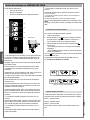 24
24
-
 25
25
-
 26
26
-
 27
27
-
 28
28
-
 29
29
-
 30
30
-
 31
31
-
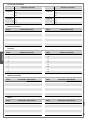 32
32
-
 33
33
-
 34
34
-
 35
35
-
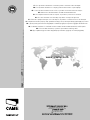 36
36